-
winxp系统设置java环境变量的详细教程
- 作者:谢咏秋 分类:xp 发布时间:2017-10-12 21:37:56
我们都知道想要进行java的程序编辑,就要首先在电脑上设置环境变量,这样才能够运行java程序,下面一起看看xp系统的电脑如何设置java变量。 1、设置环境变量之前,我们肯定首先需要安装java,首先,找到你安装java的路径,在设置环境变量时有用。可以先复制下来,方便使用。 2、记住路径后,回到桌面,找到‘我的电脑’右键单击我的电脑,在弹出列表中选择属性按钮,进入我的电脑属性设置。 3、在属性框中,在上方选项中,选择“高级”,进入高...
我们都知道想要进行java的程序编辑,就要首先在电脑上设置环境变量,这样才能够运行java程序,下面一起看看xp系统的电脑如何设置java变量。

1、设置环境变量之前,我们肯定首先需要安装java,首先,找到你安装java的路径,在设置环境变量时有用。可以先复制下来,方便使用。
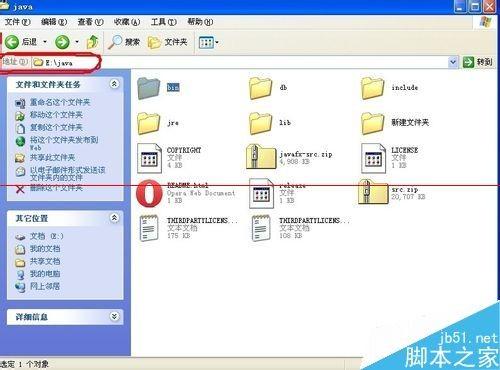
2、记住路径后,回到桌面,找到‘我的电脑’右键单击我的电脑,在弹出列表中选择属性按钮,进入我的电脑属性设置。

3、在属性框中,在上方选项中,选择“高级”,进入高级选项,接着就能看到“环境变量”的按钮了,单击进入环境变量的设置。
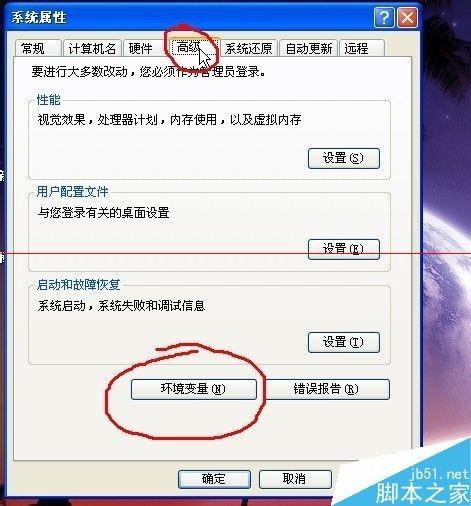
4、一般刚开始时是没有java、环境变量的,所以我们选择新建按钮,这时就会弹出新建窗口。
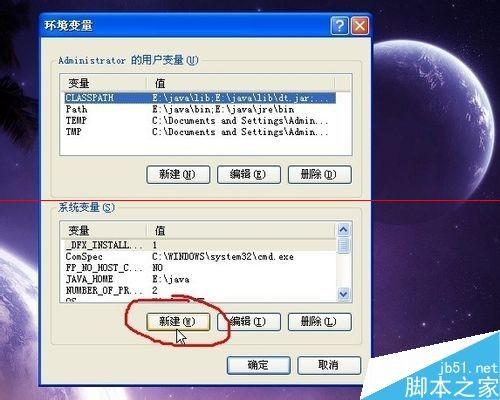
5、在第一个栏目中输入 JAVA——HOME,在第二个栏目中输入文件路径,就完成了环境变量的创建。这样就可以进行下一步了。
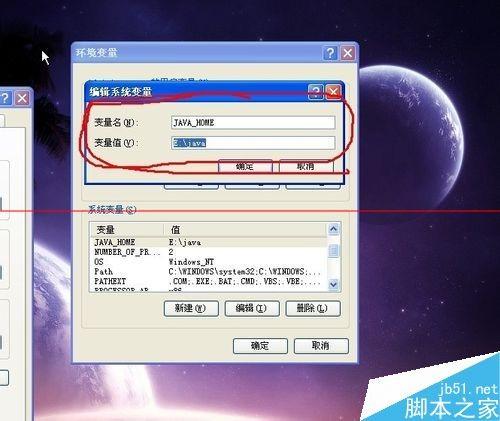
6、在上方框中进行新建。
新建Path变量值加上:%JAVA_HOME%/bin;%JAVA_HOME%/jre/bin

7、继续新建。
新建CLASSPATH变量值加上:%JAVA_HOME%/lib;%JAVA_HOME%/lib/dt.jar;%JAVA_HOME%/lib/tools.jar
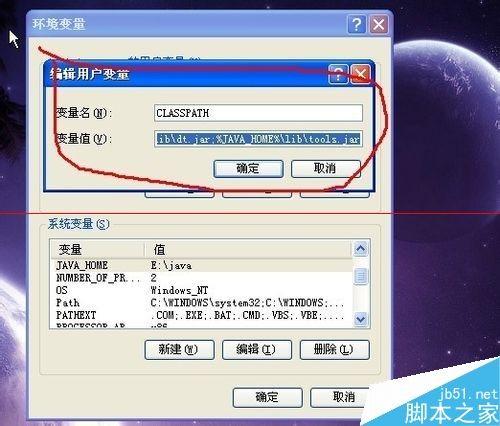
8、这样就完成了,点击确定,完成JAVA环境变量的设置,下面进行检验。
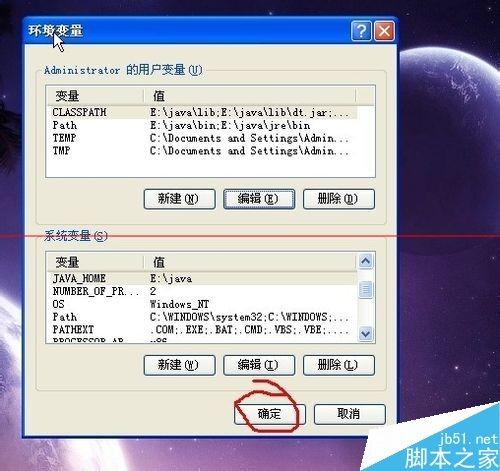
9、单击开始,点击运行,弹出运行窗口,在框体中输入mad,再点击运行,这样就会弹出控制台窗口。
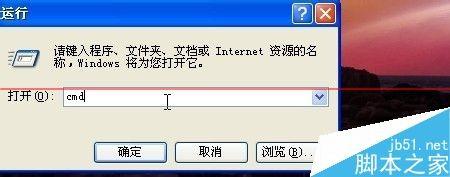
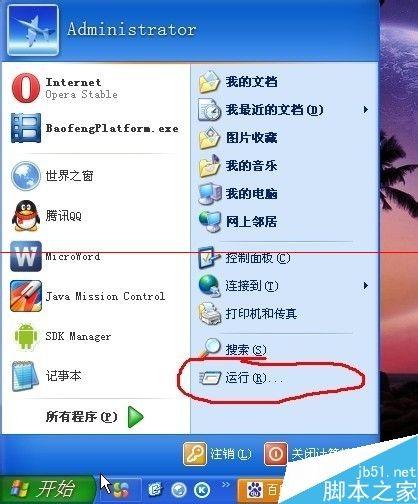
10、在控制台窗口中,输入JAVAC,进行检验,按下回车。
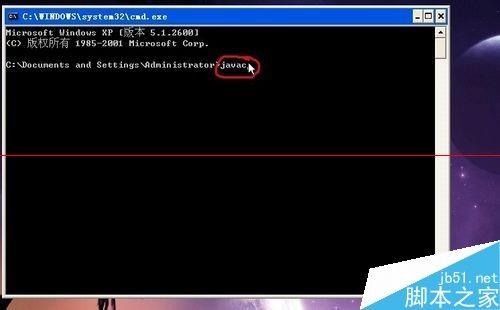
11、这样就出现了具体的JAVA,完成设置环境变量,可以进行JAVA的编程了,从简到难,慢慢熟练理解,就能完成JAVA的学习。
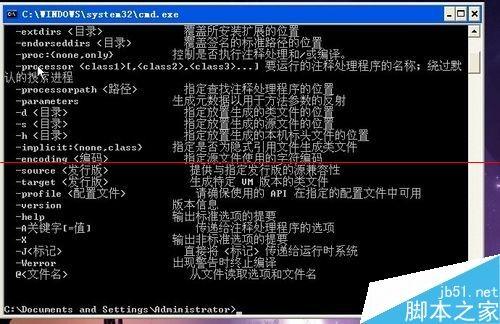
猜您喜欢
- 如何让Win11电脑合盖不休眠?简单设置..2024-05-03
- 【揭秘】Windows 11高级设置在哪?如何..2024-05-03
- 如何设置Windows 11合盖不休眠,让笔记..2024-05-02
- win11动态壁纸新玩法:轻松掌握动态壁..2024-05-01
- 揭秘: 如何让Win11显示文件后缀名?简..2024-04-30
- 如何设置让Win11自动关机?简单几步,..2024-04-30
相关推荐
- Win11无Defender?1招解决!Win11Defender消失..2024-04-26
- xp系统提示Explorer.EXE服务器运行失败如..2017-10-12
- xp系统打开office2016出现卡断的操作方案..2017-05-30
- 橘子平台发生了意料之外的事情 橘子..2022-01-23
- Windows XP下如何显示休眠选项?..2017-10-12
- 楷体gb2312和楷体区别介绍..2023-11-20











